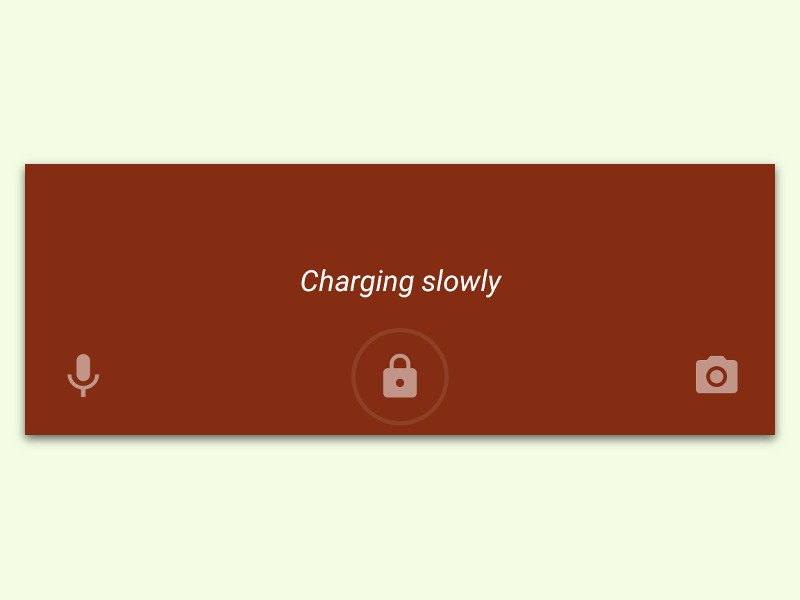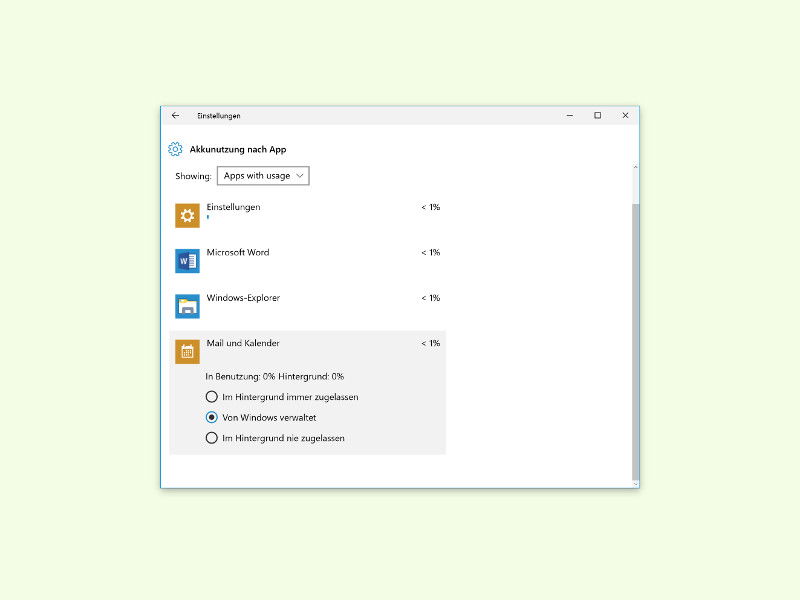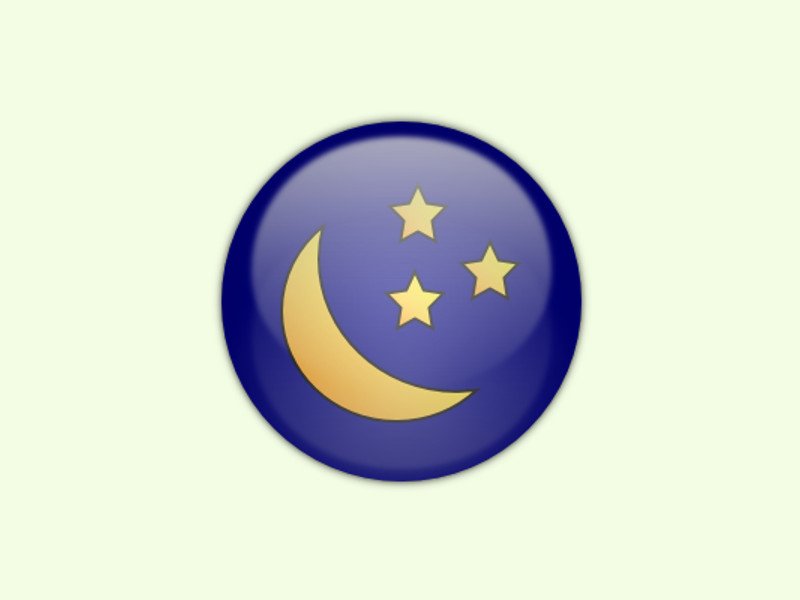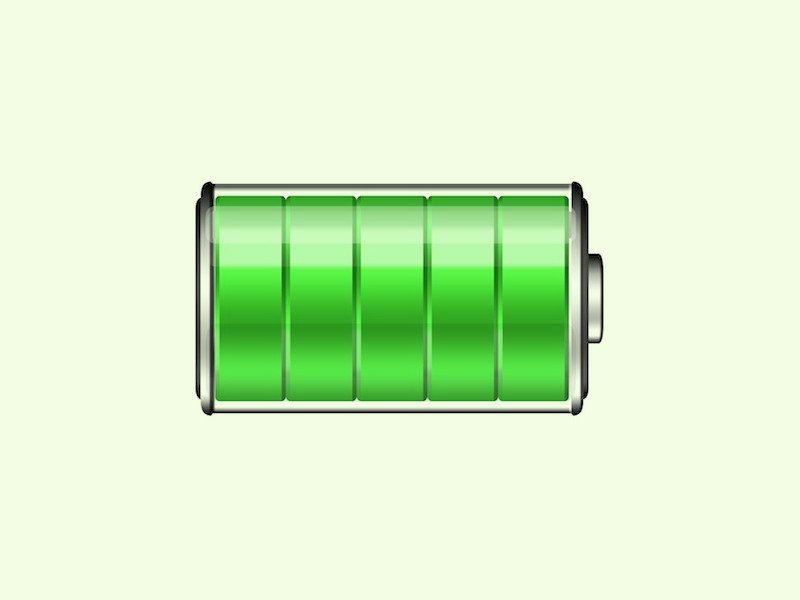07.08.2016 | Tipps
Immer mal wieder verkaufen Aldi, Hofer, Lidl und Co. neue Computer. Neben Notebooks sind dabei auch Desktop-PCs im Angebot. Dumm nur, wenn man seinen nagelneuen Computer aufgestellt hat – er sich dann aber nicht einschalten lässt.

28.06.2016 | Tipps
Wer in den Urlaub fährt, will trotzdem einen ordentlichen Internet-Zugang. Der ist aber gerade im Ausland nicht billig. Hat man etwa einen deutschen Handy-Vertrag mit LTE, kostet der woanders richtig teure Roaming-Gebühren – trotz EU-Verordnung. Und auch mit dem Strom-Anschluss kann es Probleme geben.
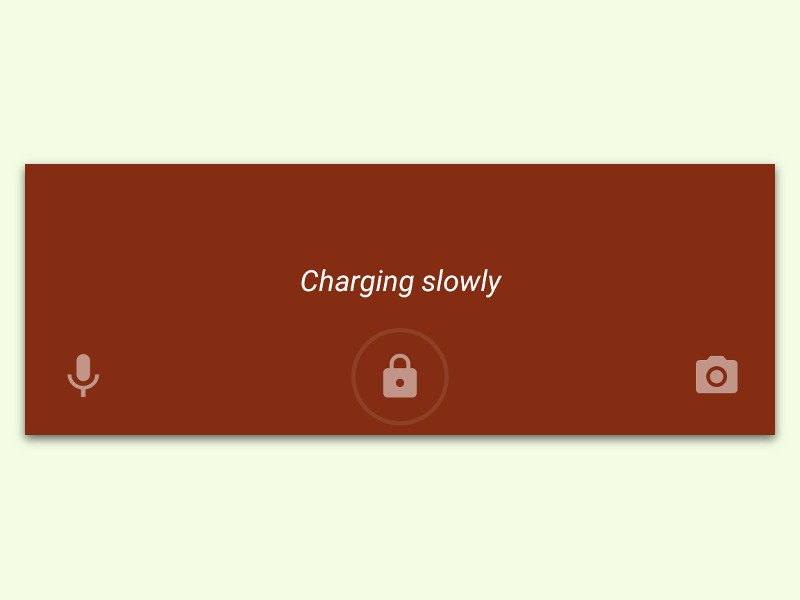
22.05.2016 | Android
Android-Smartphones mit Version 6.0 oder neuer geben dem Nutzer Bescheid, wenn der Akku nur langsam geladen wird. Woran das liegt, lässt sich mit den folgenden Tests schnell ermitteln.
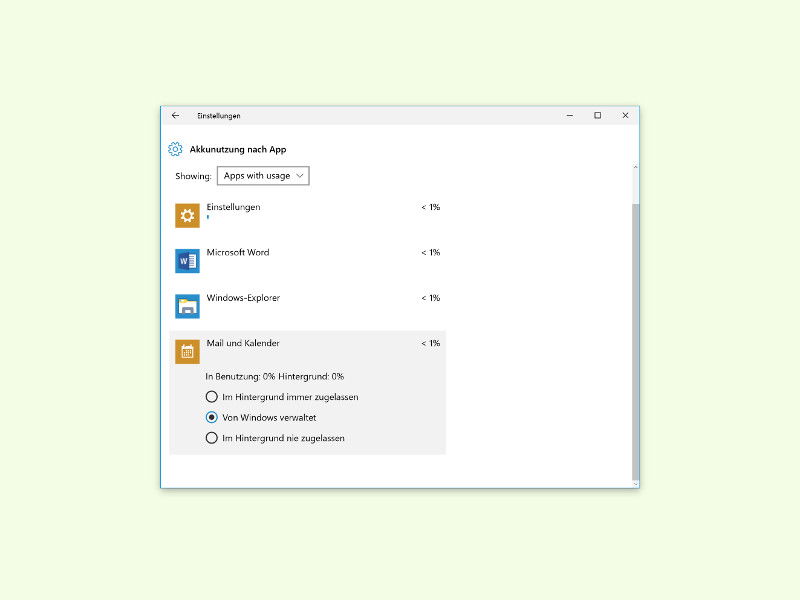
03.05.2016 | Windows
Der Strom-Spar-Modus stoppt in Windows 10 unnötige Apps, die im Hintergrund laufen. Dabei richtet sich das System nach dem Strom-Verbrauch der jeweiligen App. Doch welche App verbraucht eigentlich wie viel Strom? Das findet man schnell heraus.
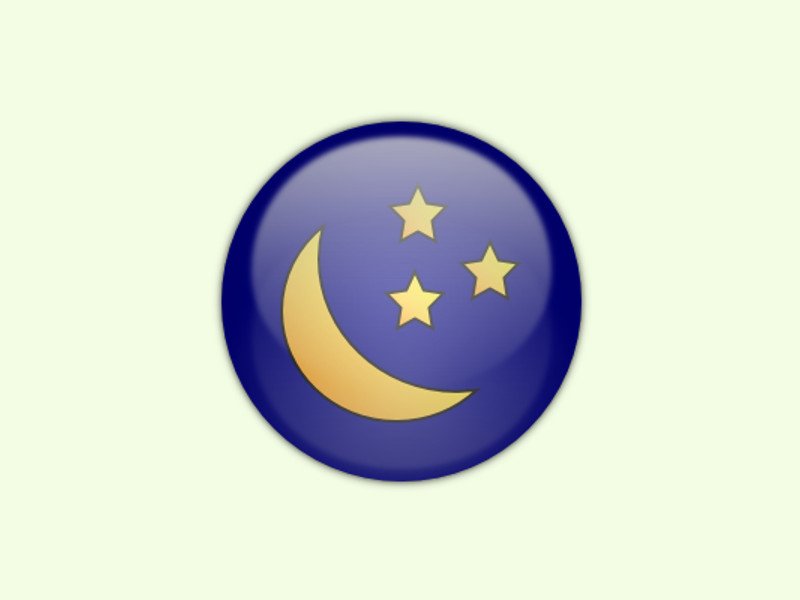
28.01.2016 | Windows
Klappt man den Deckel eines Notebooks zu, schaltet Windows in den Standby-Modus. Dabei wird der Arbeitsspeicher aber immer noch mit Strom versorgt. Dieser Modus geht also zu Lasten des Akkus. Besser, man ändert eine Einstellung in Windows und spart so mehr Strom.
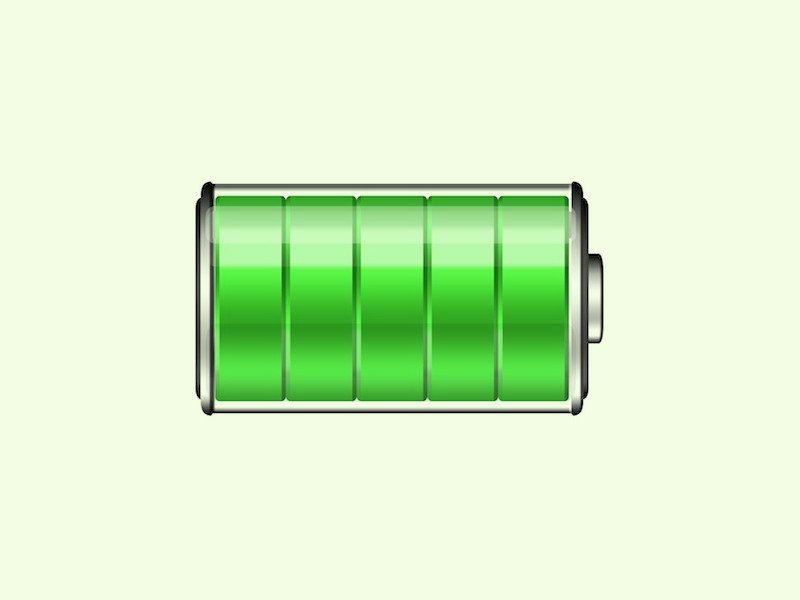
06.01.2016 | Windows
Viele Nutzer werden von einem nervigen Problem geplagt: Befindet sich das System im Ruhezustand, wacht es zu den seltsamsten Zeiten von allein wieder auf. Das kann an einem versteckten Aufwach-Sensor liegen.

09.12.2015 | Android
Viele Nutzer kennen das Problem: Mit der Zeit will das Android-Smartphone immer häufiger an den Strom-Anschluss, um seinen Akku wieder aufzuladen. Wen das stört, der kann sich mit diesen Tipps aushelfen.